DPS排版软件如何运用编组、层和对齐分布功能?
1、在电脑上下载DPS排版软件,新建一个任意空白文档。

2、我们打开一个空白文档。
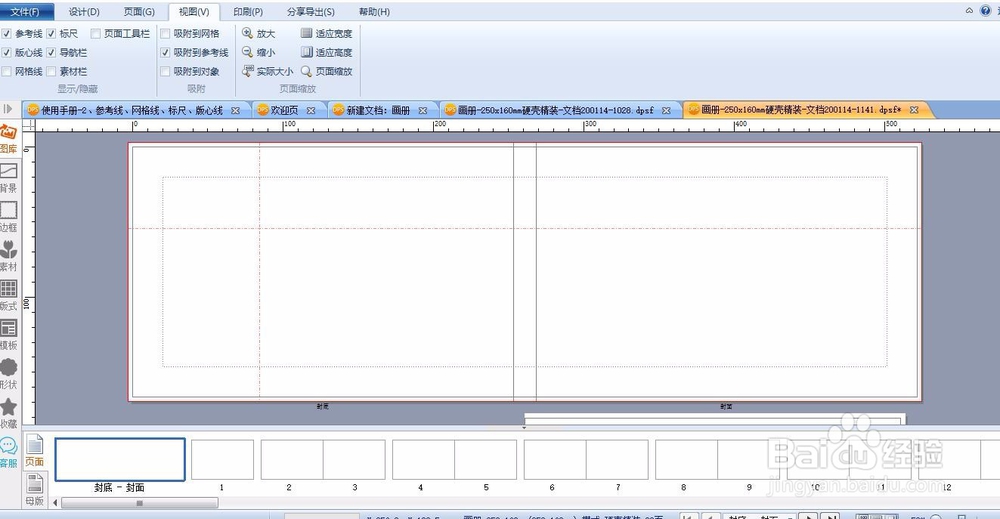
3、我们点击界面左侧的图库,从图库里拖入几张图片到空白文档上。

4、我们按住shift键,将几个图片同时选中。并点击工具栏的“编组”。

5、我们可以试一下效果,看看编组成功没有。点击图片,向右边页面移动,可以看到,页面整体向右移动了,三张图片编组成功。
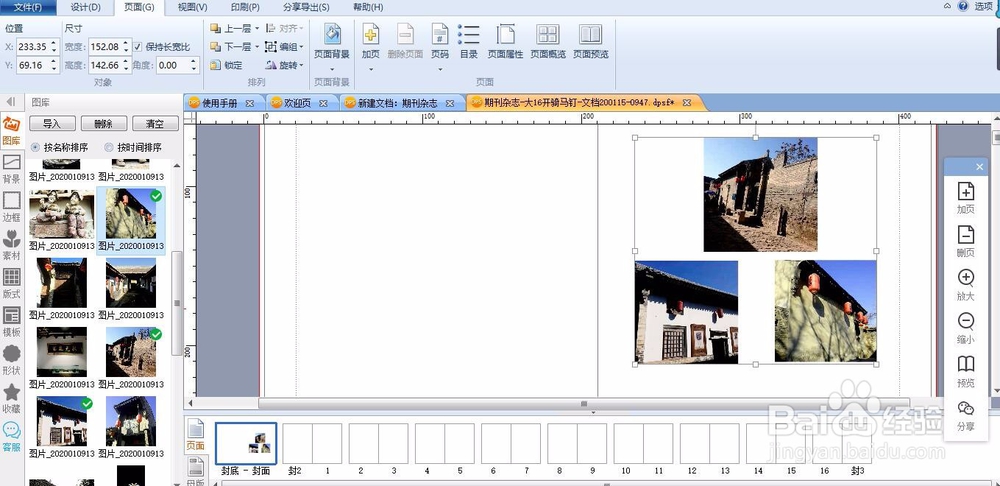
6、如果需要将编组后的图片进行解组的话,同样选中图片,点击编组里的“解组”,则图片又成三张图片,成为一个个独立的单元了。

7、我们导入一篇文档。

8、将图片拖到文档中。可以看到,图片在文字下方。
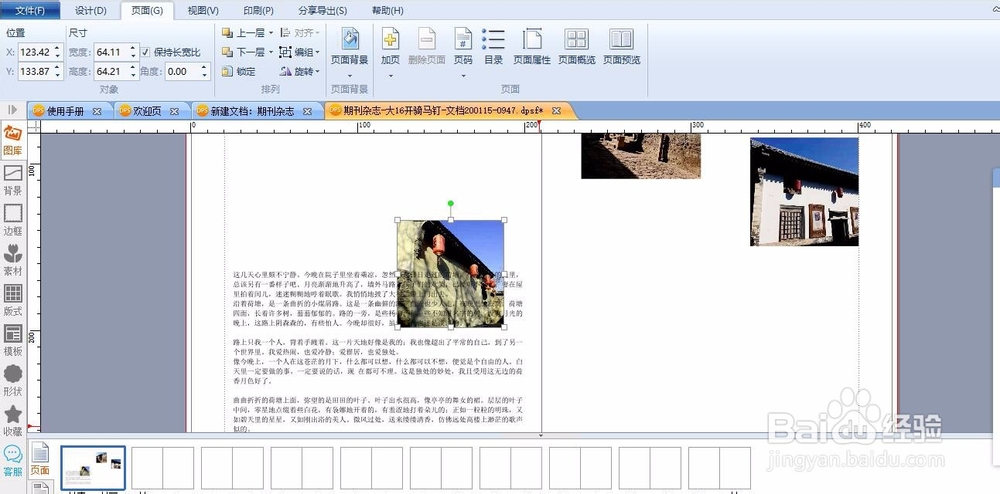
9、我们选中图片,点击右键,选择“上一层”,可以看到,图片置于文字的上方了。

10、如果是多张图片或者多个文档的混合,则可以选择:顶层或者底层。如图所示,将新拉入文档的一张图片,挑选置于顶层。

11、可以看到,图片到最上层了。

12、我们再从图库里拖出三张不同大小的图片。选中三张图片,点击工具栏的“左对齐”。

13、另外,还可以任意选择其他多种对齐方式。

声明:本网站引用、摘录或转载内容仅供网站访问者交流或参考,不代表本站立场,如存在版权或非法内容,请联系站长删除,联系邮箱:site.kefu@qq.com。
阅读量:129
阅读量:99
阅读量:153
阅读量:147
阅读量:38